win11系统Bitwarden无法获取错误怎么处理?Bitwarden无法获取解决方法
win11系统Bitwarden无法获取错误怎么处理
Bitwarden于 2016 年发布,是一款免费的开源密码管理应用程序,可将网站凭据等敏感数据存储在各种加密保险库中。该平台总体上提供了许多其他有用的应用程序,例如浏览器扩展、移动应用程序和 Web 主机界面。
如果您的计算机或本地版本空间有限,Bitwarden 甚至提供云服务。当它发布时,评论家立即爱上了这项服务。一些评论者甚至称其为目前最好的密码管理器。

现在,尽管这个软件可能很好,但有时您会遇到 Bitwarden 的一些问题。据报道,有时Android 客户端可能会在同步保管库中的所有内容被删除的情况下自行注销。
➡Bitwarden 可能会出现哪些其他问题?
更普遍的问题之一是 Failed to Fetch 错误,这将是本指南的重点。每当您尝试登录桌面应用程序时都会出现此问题,并且有时也会影响浏览器版本。
本质上,它会阻止您在设备上使用 Bitwarden。本指南将向您展示如何在桌面应用程序和浏览器扩展程序(即 Microsoft Edge、Mozilla Firefox 和 Google Chrome 上的版本)上修复此 Failed to Fetch 错误,尽管该扩展程序可用于 Opera 和 Brave 等其他应用程序。
马上,推荐的修复方法之一是重新安装 Bitwarden,但要从官方网站而不是在 Microsoft Store 上找到的版本进行。
此外,如果您使用浏览器扩展程序,请确保 Bitwarden 是唯一工作的密码管理器,因为安装其他人可能会弄乱它。
如何修复 Windows 11 上的 Failed to Fetch 错误?
一.更新应用
使用命令提示符
1. 单击放大镜图标以调出搜索栏。
2. 搜索命令提示符。
3. 单击以管理员身份运行。
4. 可能会出现一个小窗口,询问您是否要进行更改。选择是。
5. 在命令提示符中,输入.bitwarden.ps1 -updateself
6. 敲Enter键。
7. 如果该初始命令不起作用,请输入 .bitwarden.ps1 -update
8. 点击Enter更新 Bitwarden。
二 使用 PowerShell
1. 打开搜索栏并输入 PowerShell。
2. 出现 PowerShell 时单击以管理员身份运行。
3. 可能会出现一个小窗口,询问您是否要进行更改。选择是。
4. 在 PowerShell 中,为命令提示符输入相同的命令。进入.bitwarden.ps1 -updateself
5. 如果这不起作用,请输入.bitwarden.ps1 -update
三. Windows Defender 防火墙白名单
1. 在搜索栏中,输入防火墙。
2. 单击Windows Defender 防火墙。
3. 选择左侧的允许应用程序或功能通过 Windows Defender 防火墙。
4. 在这个新窗口中向下滚动并找到 Bitwarden。
5. 如果 Bitwarden 不存在,请单击更改设置按钮。
6. 然后单击允许其他应用程序...
7. 在这个新窗口中,选择Browse。
8. 在计算机的程序文件中找到 Bitwarden 应用程序。
9. 找到后,选择它并单击“打开”按钮。
10. 然后单击添加按钮。
11. 确保选中 Bitwarden 旁边的左侧框。这将允许 Bitwarden 访问网络资源并绕过 Windows Defender 防火墙。
12. 选中右侧的框将允许或禁止在公共或专用网络中使用该应用程序。
四.清除浏览器缓存
是否还有其他适用于 Windows 11 的有用安全应用程序?
操作系统有几个有用的安全性。除了 Bitwarden,其他出色的密码管理器还包括自动生成密码过程的 RoboForm 密码管理器和与最多五个用户共享密码的 Dashlane。
NordPass还有一个有用的应用程序。它也是一个免费的密码管理器,可以帮助人们组织复杂的密码。它还将密码保存在一个单独的地方,这样你就不会疯狂地寻找它们。
如果您是使用 Windows 11 的开发人员,您可能会对了解SQL Server 2019感兴趣。它是一个数据库管理系统,其主要目的是管理其他应用程序请求的数据。
它在发展情况之外的用途有限,但在这种情况下有很多用途。
正如您从列表中看到的那样,有很多方法可以处理这个可怕的 Bitwarden 错误,但是按照本指南中提供的步骤操作肯定会很有用。








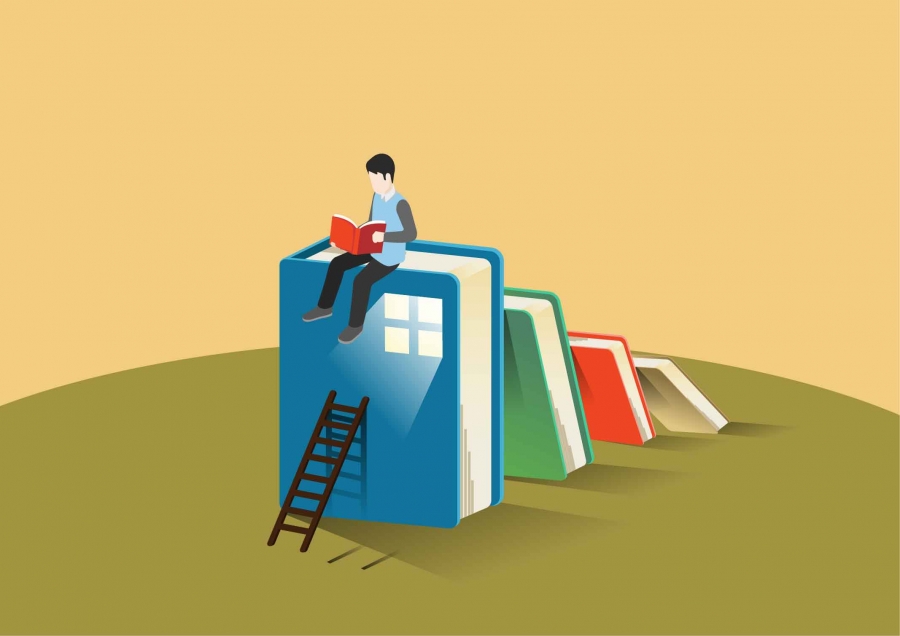







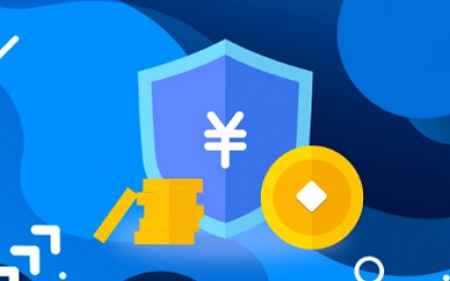





 营业执照公示信息
营业执照公示信息